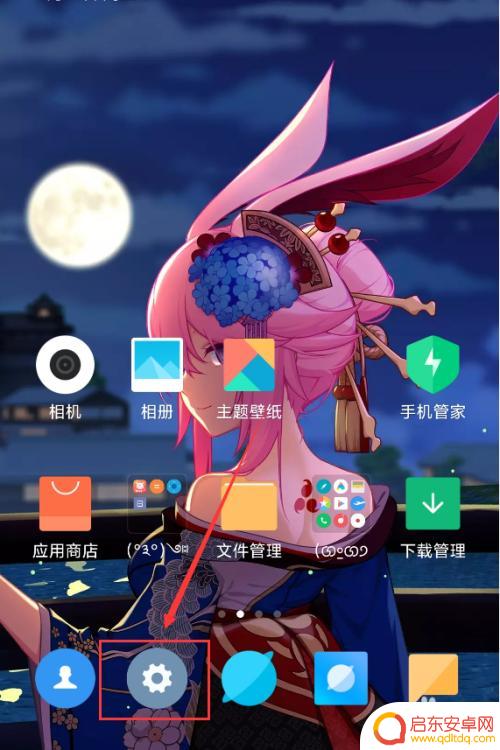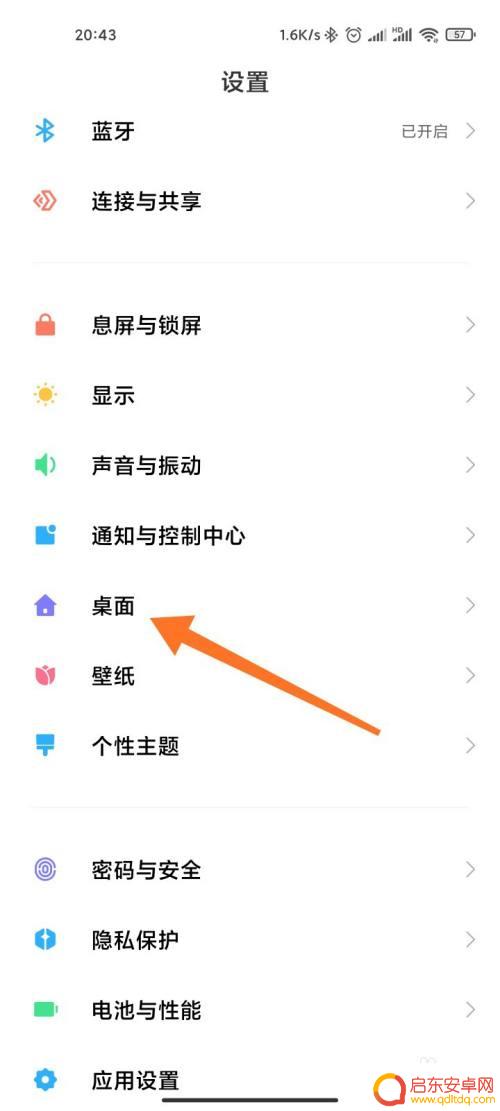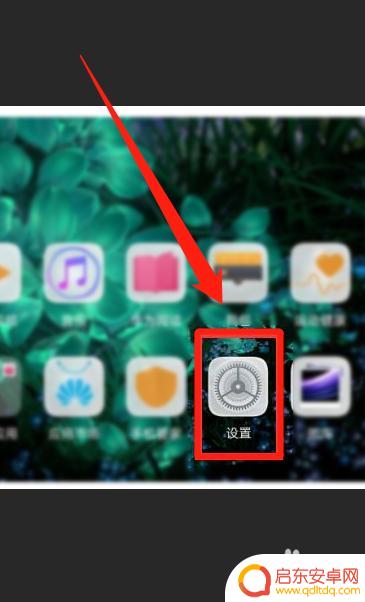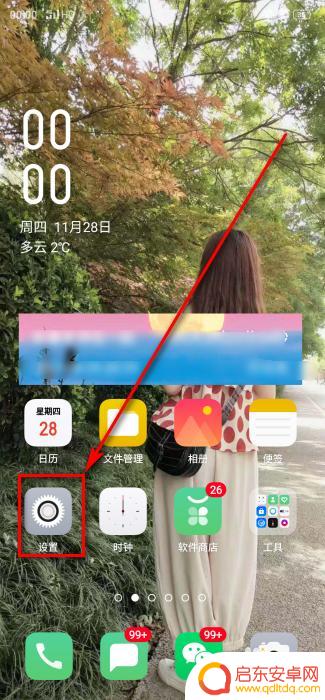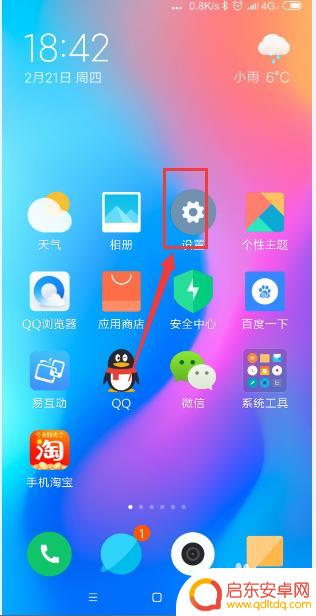小米手机桌面怎么设置隐藏 小米手机如何隐藏桌面图标
小米手机作为一款备受欢迎的智能手机品牌,其桌面设置功能备受用户喜爱,在日常使用中我们可能会遇到一些需要隐藏桌面图标的情况,那么小米手机如何实现这一功能呢?通过简单的设置,我们可以轻松地隐藏桌面图标,保护个人隐私和提高手机使用体验。下面将详细介绍小米手机隐藏桌面图标的方法,让我们一起来了解吧!
小米手机如何隐藏桌面图标
具体步骤:
1.首先我们先打开手机,进入“设置”页面中。在选中“应用锁”,然后打开“应用锁”页面中,再去点击界面右上角的设置(齿轮图标)。
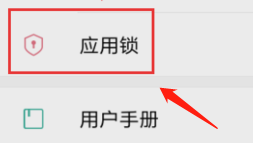
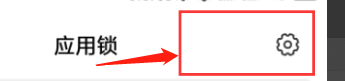
2.然后打开设置,在设置页面中找到“隐藏应用”,点击打开隐藏应用。然后找到“管理隐藏应用”并打开,就可以删掉或增加想要隐藏的应用。
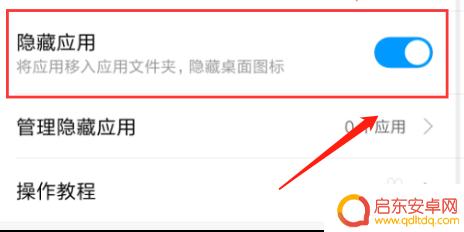
3.然后在“管理隐藏应用”页面中,选择自己想要删除或增加的应用。就可以将应用从桌面图标中隐藏。如图所示。
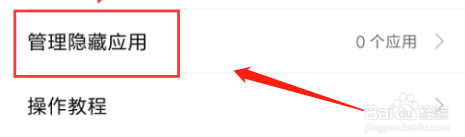
4.最后返回选中的设置,然后拉到页面底部的“操作教程”。就可以查看到自己删除或增加的“隐藏应用”功能的介绍说明。
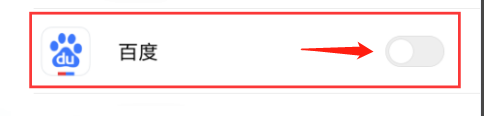
以上就是如何设置隐藏小米手机桌面的全部内容,如果有不明白的用户,可以根据小编的方法来操作,希望能够帮助到大家。
相关教程
-
小米手机怎么隐藏图案 小米手机怎么隐藏桌面图标
小米手机是一款备受欢迎的智能手机品牌,它提供了丰富的个性化设置选项,包括隐藏图案和桌面图标,隐藏图案功能可以帮助用户保护个人隐私,让别人无法轻易地访问到手机中的特定应用程序或文...
-
小米手机桌面图标大小怎么设置 小米手机桌面图标大小调整步骤
小米手机作为一款备受欢迎的智能手机品牌,其桌面图标大小调整功能备受用户关注,在日常使用中,有时我们可能会觉得小米手机的桌面图标过大或过小,影响了手...
-
小米手机图标箭头怎么设置 小米手机桌面图标怎么设置
小米手机的图标箭头设置和桌面图标设置是许多小米手机用户关注的问题,在日常手机使用中,我们经常需要对桌面图标进行调整,以便更好地组织和快速找到我们常用的应用程序。小米手机提供了很...
-
荣耀手机如何设置隐藏桌面 荣耀手机如何在桌面隐藏应用图标
荣耀手机作为一款备受欢迎的智能手机品牌,拥有许多实用的功能,其中隐藏桌面和应用图标是荣耀手机的一项特色功能。通过设置隐藏桌面,用户可以将个人隐私信息更好地保护起来,同时也能够使...
-
怎么在手机上隐藏桌面图标 手机桌面图标隐藏教程
随着手机功能的不断增强,我们的手机桌面图标越来越多,有时候会显得杂乱无章,如果想要让手机桌面更加整洁和个性化,可以尝试隐藏一些不常用的图标。很多人并不清楚如何在手机上隐藏桌面图...
-
手机桌面挂件怎么变小 小米手机如何调整桌面图标大小
随着手机的普及,手机桌面上的图标也越来越多,而有些用户希望能够将手机桌面上的图标变小,以便更好地适应自己的使用习惯和美观需求,对于小米手机用户来说,调整桌...
-
手机access怎么使用 手机怎么使用access
随着科技的不断发展,手机已经成为我们日常生活中必不可少的一部分,而手机access作为一种便捷的工具,更是受到了越来越多人的青睐。手机access怎么使用呢?如何让我们的手机更...
-
手机如何接上蓝牙耳机 蓝牙耳机与手机配对步骤
随着技术的不断升级,蓝牙耳机已经成为了我们生活中不可或缺的配件之一,对于初次使用蓝牙耳机的人来说,如何将蓝牙耳机与手机配对成了一个让人头疼的问题。事实上只要按照简单的步骤进行操...
-
华为手机小灯泡怎么关闭 华为手机桌面滑动时的灯泡怎么关掉
华为手机的小灯泡功能是一项非常实用的功能,它可以在我们使用手机时提供方便,在一些场景下,比如我们在晚上使用手机时,小灯泡可能会对我们的视觉造成一定的干扰。如何关闭华为手机的小灯...
-
苹果手机微信按住怎么设置 苹果手机微信语音话没说完就发出怎么办
在使用苹果手机微信时,有时候我们可能会遇到一些问题,比如在语音聊天时话没说完就不小心发出去了,这时候该怎么办呢?苹果手机微信提供了很方便的设置功能,可以帮助我们解决这个问题,下...